विज्ञापन
जब आप अपनी पसंद के परिवेश में काम करना चाहते हैं, तो आप लैपटॉप कंप्यूटर को हरा नहीं सकते। लेकिन पोर्टेबिलिटी एक लागत पर आता है। हीट बिल्डअप अक्सर एक समस्या है, जो अंदर की तंग जगह और उच्च क्षमता वाली बैटरी के लिए धन्यवाद है।
जैसे ही चीजें गर्म होती हैं, आप पाएंगे कि आपका लैपटॉप फैन जोर से बजने लगता है। लेकिन आप अपने लैपटॉप फैन को शांत कैसे बना सकते हैं? चलो पता करते हैं।
क्या आप लैपटॉप फैन शोर के बारे में पता करने की आवश्यकता है
लैपटॉप, टचस्क्रीन हाइब्रिड, और अन्य उपकरण प्रशंसकों के लिए एक कारण के साथ जहाज: हवा प्रसारित करके गर्मी फैलाना।
अधिकांश समय जब आपके प्रशंसक आग लगाते हैं, यह इसलिए है क्योंकि वे करने वाले हैं। लेकिन यह विचलित करने वाला हो सकता है और, कुछ मामलों में, आश्चर्यजनक रूप से जोर से। यहां तक कि नवीनतम मैकबुक प्रो जैसी महंगी मशीन भी ड्रोन की तरह लग रही है जब अत्यधिक भार के तहत बंद हो रहा है।
यदि वातावरण गर्म है, तो आपके लैपटॉप को गर्मी फैलाने के लिए अधिक मेहनत करने की आवश्यकता होगी, जिसका अर्थ है कि अधिक प्रशंसक शोर। इसी तरह, अगर वेंट को कवर किया जाता है (आमतौर पर नरम असबाब पर लैपटॉप का उपयोग करते समय), तो लैपटॉप गर्म हो जाएगा।
इस बीच, यदि आप एक 3 डी गेम खेल रहे हैं, वेबलॉग का उपयोग कर रहे हैं, या वीडियो का प्रतिपादन कर रहे हैं, तो आप हीट बिल्डअप का भी अनुभव करेंगे।
ध्यान दें: अगर आपके प्रशंसक अचानक अलग आवाज और जोर से कर रहे हैं तेजस्वी या गूंज शोर, यह एक असर समस्या है और प्रशंसक को प्रतिस्थापित किया जाना चाहिए। यदि आपके प्रशंसक सामान्य लग रहे हैं, लेकिन अभी भी लगातार चल रहे हैं, तो प्रशंसक इकाई स्वयं इस मुद्दे की संभावना नहीं है।
यदि आपका लैपटॉप नियमित रूप से गर्म हो रहा है, तो हमारे गाइड पर एक नज़र डालें कैसे एक overheating लैपटॉप को ठीक करने के लिए - - ओवरहीटिंग लैपटॉप को कैसे ठीक करें: 3 मुख्य टिप्स और उपायआपके लैपटॉप के लिए सबसे बड़ा खतरा ओवरहीटिंग है। यहां बताया गया है कि अपने लैपटॉप को ठंडा कैसे करें और इसे बहुत गर्म होने से रोकें। अधिक पढ़ें . सबसे पहले, यहां आपके लैपटॉप प्रशंसक को इतनी जोर से बंद करने के छह तरीके दिए गए हैं।
1. एक शोर लैपटॉप फैन को रोकने के लिए अपने प्रक्रियाओं को मार डालो
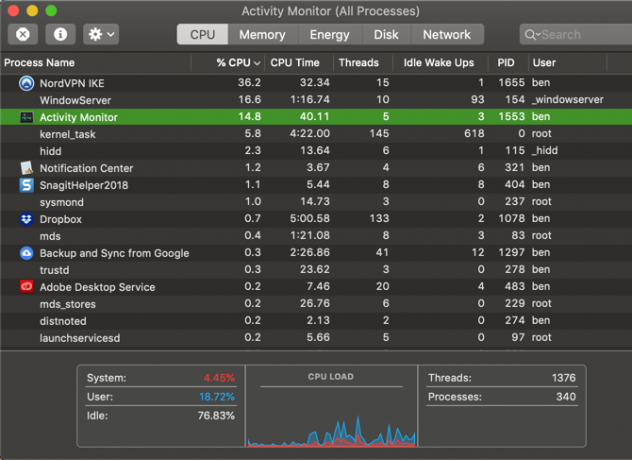
चेतावनी के बिना अचानक कार्रवाई करने वाले प्रशंसक, आमतौर पर GPU पर हार्डवेयर की मांग पर प्रतिक्रिया दे रहे हैं। इसे हल करने का सबसे अच्छा तरीका प्रक्रिया को मारकर मांग को खत्म करना है।
मैक उपयोगकर्ता अलग कर सकते हैं और गतिविधि मॉनिटर का उपयोग करके अवांछित प्रक्रियाओं को मारना अपने मैक पर टास्क मैनेजर कैसे खोलेंआश्चर्य है कि अपने मैक पर टास्क मैनेजर कैसे खोलें? हम आपको macOS के टास्क मैनेजर को खोलने के तरीके बताते हैं और यह क्या कर सकता है। अधिक पढ़ें , जबकि विंडोज उपयोगकर्ता उपयोग कर सकते हैं कार्य प्रबंधक कैसे संदिग्ध विंडोज टास्क प्रबंधक प्रक्रियाओं को संभालने के लिएCTRL + ALT + DEL उर्फ थ्री-फिंगर सलामी आपके भ्रम में जोड़ने का सबसे तेज़ तरीका है। टास्क मैनेजर प्रक्रियाओं के माध्यम से छंटनी, आप अपने सीपीयू के 99% का उपयोग करके svchost.exe जैसा कुछ देख सकते हैं। तो अब... अधिक पढ़ें . लिनक्स उपयोगकर्ताओं को भी एक है दुष्ट प्रक्रियाओं के प्रबंधन के लिए उनके पास उपलब्ध विकल्पों की संख्या लिनक्स में प्रोग्राम्स और चेक सिस्टम जानकारी को कैसे मारेंविंडोज़ में, CTRL + ALT + DEL मारकर और कार्य प्रबंधक खोलकर अनुत्तरदायी कार्यक्रम बंद किए जा सकते हैं। लेकिन लिनक्स में, चीजें अलग हैं। सौभाग्य से, अनुत्तरदायी कार्यक्रमों की निगरानी और बंद करना अभी भी आसान है ... अधिक पढ़ें .
यदि गर्मी एक समस्या है, तो आपके कंप्यूटर के बूट होने पर बहुत सी प्रक्रियाओं को शुरू करने से रोकना बुद्धिमानी हो सकती है। विंडोज 10 उपयोगकर्ता कर सकते हैं स्टार्टअप फ़ोल्डर को संपादित करें विंडोज 10 स्टार्टअप फोल्डर का उपयोग कैसे करें: सब कुछ जो आपको जानना आवश्यक हैविंडोज 10 स्टार्टअप फ़ोल्डर आपको यह प्रबंधित करने देता है कि कौन से प्रोग्राम स्टार्टअप पर चलते हैं। यहां स्टार्टअप फ़ोल्डर को खोजने और इसके कार्यक्रमों को प्रबंधित करने का तरीका बताया गया है। अधिक पढ़ें जबकि मैक उपयोगकर्ताओं को सिर करना चाहिए सिस्टम वरीयताएँ> उपयोगकर्ता> स्टार्टअप और अनावश्यक कुछ भी हटा दें।
लिनक्स स्टार्टअप प्रक्रिया लिनक्स स्टार्ट-अप सेवाओं और डेमॉन को कैसे नियंत्रित करेंलिनक्स "पृष्ठभूमि में" कई एप्लिकेशन चलाता है जिनके बारे में आप भी नहीं जानते होंगे। यहाँ कैसे उन पर नियंत्रण रखना है। अधिक पढ़ें एक शांत लैपटॉप प्रशंसक के लिए भी ट्वीक किया जा सकता है।
2. एक मैक का उपयोग? SMC और PRAM रीसेट करें
मैक उपयोगकर्ताओं के लिए एक त्वरित टिप जो लगातार प्रशंसक शोर का सामना कर रहे हैं सिस्टम प्रबंधन नियंत्रक रीसेट करें अपने मैक पर एक SMC और PRAM / NVRAM रीसेट कैसे करेंSMC और PRAM / NVRAM का एक रीसेट मैकबुक प्रो और मैकबुक एयर सहित किसी भी मैक को फिर से सुचारू रूप से चलाने में मदद कर सकता है। अधिक पढ़ें (एसएमसी)। एसएमसी हर तरह की macOS चीजों के लिए जिम्मेदार है, और आउट-ऑफ-कंट्रोल प्रशंसक एक समस्या का एक क्लासिक लक्षण हैं।
आप भी रीसेट करने का प्रयास कर सकते हैं बच्चों की गाड़ी.
3. आपका शोर लैपटॉप कूल
लैपटॉप कूलर आधार में प्रशंसकों के साथ धातु की सहज दिखने वाली प्लेटें हुआ करते थे, जो उपलब्ध एयरफ्लो को अधिकतम करने में मदद करेंगे। इन दिनों वे एल ई डी में शामिल हैं, चर हवा की गति, तापमान सेंसर और इन-बिल्ट यूएसबी हब के साथ।
सौभाग्य से बाह्य उपकरणों की तरह हैविट लैपटॉप कूलिंग पैड अभी भी अपने लैपटॉप को ठंडा रखने का अपना काम करते हैं।
हविट एचवी-एफ २०५६ १५.६ "-१ Cool" लैपटॉप कूलर कूलिंग पैड - स्लिम पोर्टेबल यूएसबी पावर्ड (३ फैन्स), ब्लैक / ब्लूहविट एचवी-एफ २०५६ १५.६ "-१ Cool" लैपटॉप कूलर कूलिंग पैड - स्लिम पोर्टेबल यूएसबी पावर्ड (३ फैन्स), ब्लैक / ब्लू अमेज़न पर अब खरीदें $24.99
यदि आप अपने लैपटॉप का उपयोग डेस्क पर या किसी अन्य स्थिर स्थिति में करते हैं तो कूलर आदर्श हैं। वे 3D गेम्स की मांग करने, वीडियो रेंडर करने या अपनी मशीन को विस्तारित अवधि के लिए लोड करने के लिए देख रहे लोगों के लिए विशेष रूप से सम्मोहक खरीद रहे हैं।
कूलिंग बेसप्लेट्स के अलावा जिस पर आप लैपटॉप रखते हैं, अब आप क्लिप-ऑन वैक्यूम फैन कूलर भी प्राप्त कर सकते हैं, जो आपके मशीन से सीधे गर्म हवा को चूसते हैं।
ओपनर LC05 एक उदाहरण है जिसे तेजी से शीतलन को ध्यान में रखकर बनाया गया है। अधिकांश समीक्षाएं सकारात्मक हैं, लेकिन आपका विशिष्ट लैपटॉप मॉडल यह निर्धारित करेगा कि क्या यह डिवाइस आपके लिए काम करेगा।
वैक्यूम पंखे के साथ ओपनर LC05 लैपटॉप कूलर वैक्यूम पंखे के साथ ओपनर LC05 लैपटॉप कूलर अमेज़न पर अब खरीदें $25.99
याद है: बाहरी कूलर आपकी गर्मी की समस्या के लिए एक उपाय प्रस्तुत करते हैं, लेकिन लगातार गर्म, शोर वाले लैपटॉप के लिए दीर्घकालिक समाधान नहीं है। उस स्थिति में, आप…
4. लैपटॉप फैन शोर? अपने लैपटॉप को साफ करें!

लाउड लैपटॉप प्रशंसकों का मतलब गर्मी है; यदि आपके प्रशंसक हमेशा जोर से हैं तो इसका मतलब है कि आपका लैपटॉप हमेशा गर्म है। धूल और बाल बिल्डअप अपरिहार्य हैं, और केवल एयरफ्लो को कम करने का कार्य करता है। कम एयरफ्लो का मतलब खराब गर्मी लंपटता है, इसलिए आपको चीजों को बेहतर बनाने के लिए मशीन को शारीरिक रूप से साफ करने की आवश्यकता होगी।
चेतावनी: यदि आपकी मशीन अभी भी वारंटी के अधीन है, तो इसे खोलने से वह वारंटी समाप्त हो जाएगी (इसमें AppleCare जैसे बाजार के बाद की वारंटी भी शामिल है)। इसके अलावा, यदि आप नहीं जानते कि आप क्या कर रहे हैं तो आप घटकों को नुकसान पहुंचा सकते हैं। थोड़ा और अनुभव लेकर दोस्त की देखभाल करें या सलाह लें।
अपनी मशीन को साफ करने के लिए, आपको संपीड़ित हवा, अपने लैपटॉप को खोलने के लिए एक पेचकश और धैर्य की आवश्यकता होगी। आप भी एक का उपयोग करना चाहिए विरोधी स्थैतिक wristband और अपनी मशीन को पावर से अनप्लग करें (और यदि संभव हो तो बैटरी को हटा दें) आंतरिक या स्वयं को स्थैतिक बिजली से नुकसान पहुँचाए स्थैतिक बिजली क्या है? और इससे कैसे छुटकारा पाएंस्थैतिक बिजली के बारे में चिंतित हैं? यदि आप एक पीसी का निर्माण कर रहे हैं, तो आपको होना चाहिए। आज जानें स्थैतिक बिजली से कैसे छुटकारा पाएं। अधिक पढ़ें .
रोजविल एंटी स्टेटिक कलाई का पट्टा बैंड रोजविल एंटी स्टेटिक कलाई का पट्टा बैंड अमेज़न पर अब खरीदें $5.99
आंतरिक घटकों से धूल और बालों को हटाने के लिए शॉर्ट बर्स्ट में हवा का उपयोग करें, विशेष रूप से प्रशंसकों और हीट के आसपास। हमारे पूरी तरह से पढ़ने के लिए समय निकालें लैपटॉप सफाई गाइड कैसे अपने लैपटॉप स्क्रीन, कवर, कीबोर्ड, और प्रशंसकों को साफ करने के लिएसमय के साथ आपका लैपटॉप गंदगी, धूल, और जमी हुई गंदगी बनाता है। हम आपको दिखाते हैं कि स्क्रीन से बंदरगाहों तक और इसके हर हिस्से को कैसे साफ किया जाए। अधिक पढ़ें जिसमें पोर्ट, वेंट और इंटरनल शामिल हैं।
5. सॉफ्टवेयर एक शोर लैपटॉप प्रशंसक के लिए ठीक करें
अधिकांश लैपटॉप आपको थर्ड पार्टी सॉफ्टवेयर का उपयोग करके अपनी प्रशंसक गति को नियंत्रित करने की अनुमति देंगे। कुछ में निर्मित नियंत्रण भी हैं।
ये आमतौर पर लैपटॉप पंखे की गति को समायोजित करते हैं या गंदगी और धूल को बाहर निकालने के लिए सफाई दिनचर्या को शुरू करते हैं। यदि आप लैपटॉप की पंखे की गति को कम कर रहे हैं, तो ध्यान दें कि यह आपके लैपटॉप को उसके जीवनकाल को कम करते हुए गर्म बना देगा।
थर्ड पार्टी फैन मैनेजमेंट ऐप्स विंडोज, मैकओएस और लिनक्स के लिए उपलब्ध हैं।
डाउनलोड:SpeedFan विंडोज के लिए
डाउनलोड:smcFanControl macOS के लिए
लिनक्स के लिए, आपको स्थापित करने की आवश्यकता होगी एल एम-सेंसर तथा पंखा नियंत्रण संकुल। इस StackExchange थ्रेड को देखें फैन प्रबंधन अधिक जानकारी के लिए।
6. लाउड लैपटॉप फैन की जांच के लिए एक विशेषज्ञ से मिलें

यदि आपका लैपटॉप फैन अभी भी शोर कर रहा है, या आप डिवाइस को खोलने के लिए तैयार नहीं हैं, तो किसी विशेषज्ञ से बात करें।
उम्मीद है कि आपका कंप्यूटर वारंटी के अंतर्गत है। Apple लैपटॉप को Apple स्टोर में ले जाया जा सकता है; अन्य निर्माताओं की अपनी मरम्मत नीतियां हैं।
यदि आपने ऑनलाइन खरीदारी की है, या आपका रिटेलर यात्रा करने के लिए बहुत दूर है, तो पीसी की मरम्मत की दुकानें भी एक विकल्प हैं।
यहां सबसे अच्छा मामला यह है कि वे लैपटॉप को साफ करने में सक्षम होंगे, शायद पंखे की जगह। हालांकि, बुरी खबर के लिए तैयार रहें। कुछ मामलों में, समस्या को मदरबोर्ड की तरह महत्वपूर्ण हार्डवेयर के प्रतिस्थापन की आवश्यकता हो सकती है।
आपको आमतौर पर मरम्मत के लिए एक मूल्य उद्धृत किया जाएगा - यदि यह महंगा है, तो नया लैपटॉप खरीदना सस्ता हो सकता है।
सफलता, तुम उस शोर लैपटॉप प्रशंसक तय!
यदि आपके लैपटॉप में एक शोर प्रशंसक है, तो आप इसे इन छह सरल चरणों के साथ ठीक कर सकते हैं:
- पंखे को शांत रखने के लिए प्रक्रियाओं को मारें
- Mac उपयोगकर्ता: SMC और PRAM रीसेट करें
- अपने लैपटॉप को ठंडा रखें
- अपने लैपटॉप को साफ करें
- अपने लैपटॉप की पंखे की गति को नियंत्रित करने के लिए सॉफ्टवेयर का उपयोग करें
- शोर लैपटॉप प्रशंसक की जांच करने के लिए एक विशेषज्ञ प्राप्त करें
नया लैपटॉप खरीदने के बारे में सोच रहे हैं? शोर प्रशंसकों और गर्मी प्रबंधन को ध्यान में रखें। Microsoft की सरफेस रेंज और iPad Pro जैसी हाइब्रिड गर्मी पैदा करते हैं लेकिन अधिक कुशल (और कम शक्तिशाली चिप्स) का उपयोग करते हैं।
यहाँ और चीजें हैं नया लैपटॉप खरीदते समय ध्यान रखें 11 सुविधाएँ जब आप एक नया लैपटॉप खरीदना नहीं चाहिएउस नए लैपटॉप को खरीदने के लिए तैयार हैं? क्या यह वही है जो आप चाहते हैं? अपनी खरीद पर पछतावा मत करो! इन महत्वपूर्ण लैपटॉप सुविधाओं के लिए देखें। अधिक पढ़ें .
क्रिश्चियन Cawley सुरक्षा, लिनक्स, DIY, प्रोग्रामिंग, और टेक समझाया के लिए उप संपादक है। वह वास्तव में उपयोगी पॉडकास्ट का भी निर्माण करता है और डेस्कटॉप और सॉफ्टवेयर समर्थन में व्यापक अनुभव रखता है। लिनक्स प्रारूप पत्रिका में एक योगदानकर्ता, ईसाई रास्पबेरी पाई टिंकरर, लेगो प्रेमी और रेट्रो गेमिंग प्रशंसक है।